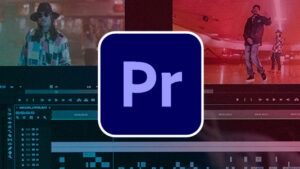Adobe Premiere Pro ‒ Film und Videoschnitt lernen






Professionell Videos schneiden und bearbeiten mit Adobe Premiere Pro
Unser Seminar vermittelt nicht nur Einsteigern die notwendigen Grundlagen von Adobe Premiere Pro, um digitale Videos und Filme erstellen und ihre Videoproduktion auf ein neues Level heben zu können. Den sicheren Umgang mit Effekten und Überblendungen oder beispielsweise die Schnitttechniken lernst du anhand vieler praxisnaher Übungen in dieser Schulung. Adobe Premiere Pro bietet nahtlose Bearbeitungsfunktionen, professionelle Effekte und eine intuitive Benutzeroberfläche
Du lernst, welche Formate und Codecs es gibt, um Filme in optimaler Qualität zu produzieren. Auch auf das Zusammenwirken mit den anderen Programmen aus der Adobe Creative Cloud wie z.B. Adobe After Effects und Adobe Photoshop wird intensiv eingegangen. Neue Funktionen wie die textbasierte Bearbeitung erlauben es, Videos wie ein Textdokument schnell zu erstellen.
Erstelle Rohschnitte schneller mit der textbasierten Bearbeitung
Neu in Premiere Pro ist beispielsweise, dass du deine Footage automatisch transkribieren lassen kannst. Dazu musst du im Text die Teile hervorheben, die du zum Schnittfenster hinzufügen möchtest. Länge und Reihenfolge der Clips kannst du per Copy-and-Paste im Transkript ändern. Alle ungewollten Pausen in allen Clips können mit einer Massenaktion gelöscht werden, genauso wie sich Füllwörter entfernen lassen. Du lernst in unseren Schulungen immer auch die neuesten Funktionen.
Wir schulen lösungsorientiert für die Praxis:
Eine Adobe Premiere Grundlagen Schulung, die nicht nur Wissen vermittelt, sondern auch immer deine Ziele im Blick behält. Du kannst selbst entscheiden, ob du einen, zwei oder drei Tage geschult werden möchtest. Wir stimmen jede Schulung individuell auf deine Bedürfnisse und dein Schulungsziel ab.
Lernziel:
Mit Adobe Premiere Pro kreative und professionelle Videos erstellen
In unserer Adobe Premiere Pro Grundlagen Schulung durchläufst du den gesamten Produktionsprozess ‒ angefangen von der Erstellung, dem Rohschnitt über die Bearbeitung und dem Feintuning bis hin zum Rendern eines Videos. Unsere Trainer:innen zeigen dir dabei viele Tricks für einen effizienten Film- und Videoschnitt.
Du lernst den optimalen Workflow für deine Projekte anzuwenden, die Schnittwerkzeuge effizient einzusetzen, animierte Titel zu gestalten, die effiziente Bearbeitung und Anwendung eindrucksvoller Effekte für die Erstellung deiner Videoproduktion. Die Ausgabe für verschiedene Szenarien und das Thema Codecs runden diese Schulung ab.
Gerne passen wir die Inhalte dieser Schulung an deine Anforderungen an, soweit du dies wünscht. Diese Schulung kann sowohl als Online- als auch als Inhouse-Training abgehalten werden. Ein zweiter Monitor wird sehr empfohlen. Wir vermitteln nicht nur den sicheren Umgang mit der Software, sondern auch bewährte Techniken für effiziente Workflows.
Wir unterstützen dich auch nach der Schulung bei etwaigen Fragen.
Adobe Premiere Grundlagen Kurs Inhalte
- Einführung und Systemvoraussetzungen
- Premiere Arbeitsoberfläche
- Projektvorgaben
- Dateien und Projekte verwalten, anlegen, öffnen, speichern und importieren
- Footage importieren
- Monitoransichten, Schnitt- und Monitorfenster
- Ansichten konfigurieren und Anzeigemodi
- Sequenzen und Sequenzformate
- Zeitleiste (Timeline)
- Ebenentechnik
- Import von Audio, Video, Bild Materialien
- Schnitttechniken
- Clips trimmen
- Mediabrowser
- Text erstellen
- Text mit Vorlagen animieren
- Pfadanimation
- Übersicht der Effektkategorien
- Effekte auf Ebenen anwenden
- Effekte in der Übersicht
- Ebenenblendmodi
- Footage neu verlinken
- Suchen und Suchordner anlegen
- Grafiken animieren
- Einfache Motion Graphics
- Bild in Bild Effekt
- Bewegung, Deckkraft, Skalierung animieren
- Bild und Ton synchronisieren
- Videoüberblendungen und Übergangseffekte
- Segmenteffekte wie Farbkorrekturen
- Slow Motion, Speed Ramp, Still
- J und L Cuts
- Drei- und Vierpunktschnitte
- Titel animieren
- Bauchbinden
- Eigene Vorlagen erstellen
- Ticker und Abspann
- Grundlagen Audiobearbeitung
- Lautstärke anpassen und Audio Effekte
- Audio Clip Mixer und Track Mixer
- Panning
- Synchronisation
- Spurzuordnung
- Textbasierte Bearbeitung
- Farbkorrekturen und Color Grading
- Einstellungsebenen
- Weißabgleich und Farben neutralisieren
- Farbton und Sättigung
- 360° Videos
- Filmmaterial freistellen
- Greenscreen (Chromakey) Grundlagen
- Masken erstellen und bearbeiten
- Masken animieren
- Projektfinalisierung
- Exporteinstellungen
- Media Encoder
- Zusammenspiel mit Photoshop und AfterEffects
- Film rendern und speichern
- Kompression und Formate für Web, TV und Kino
- Tipps und Tricks
- Empfehlung: 2 bis 3 Tage – je nach Wissensstand und deinen Zielen (oder z. B. 1 Tag Auffrischung)
- Die Schulungstage müssen nicht als „Block“ gebucht werden. Freie Einteilung der Schulungstage möglich.
- Wir stellen dir auf Wunsch deinen individuellen Kursplan zusammen
- inkl. Zertifikat
- inkl. Lernunterlagen
- inkl. Übungs- und Beispieldateien
- inkl. 30 Tage kostenlosen Support nach der Schulung
- Schulungszeiten
- 9:00 – 16:00 Uhr (8 x 45 min.) oder nach Absprache
Anwender:innen, die
- Filme
- YouTube-Videos
- Werbe-Trailer
erstellen und produzieren, wie zum Beispiel
- Mitarbeiter.innen aus Marketing, Multimedia oder Werbung
- Mitarbeiter.innen aus der Unternehmenskommunikation
- Regisseur:innen
- Künstler:innen
- Grafikdesigner:innen
- Mediengestalter:innen
- Werbefachleute
- Art Director:innen
- sowie alle, die kreatives Interesse an der Videoproduktion haben
- Gute allgemeine PC- oder Mac-Kenntnisse
- Grundkenntnisse im Umgang mit einem Grafik- und Bildbearbeitungsprogramm sind vorteilhaft, aber nicht zwingend Voraussetzung
- Zum Beispiel Grundkenntnisse in Adobe Photoshop und/oder Adobe Illustrator (siehe Seminar “Adobe Photoshop Grundlagen” und/oder “Adobe Illustrator Grundlagen”)
ONLINE-SCHULUNG
- Windows-PC oder Mac mit Soundkarte, aktuelles Windows-Betriebssystem – aktuelles macOS
- Internet-Zugang über DSL / Kabel (Bandbreite mind. 256 Kbit/s, ab 512Kbit/s empfohlen)
- Aktueller, moderner Browser wie z. B. Google Chrome, Mozilla Firefox, Microsoft Edge oder Apple Safari
- Headset (Lautsprecher und Mikrofon alternativ) und Webcam (können wir gegen eine kleine Leihgebühr zur Verfügung stellen)
- Zweiter Bildschirm empfehlenswert, aber nicht zwingend notwendig
- Wir bieten MS Teams, Zoom, WebEx, Jitsi und BigBlueButton (Open-Source) als Videokonferenzlösung an